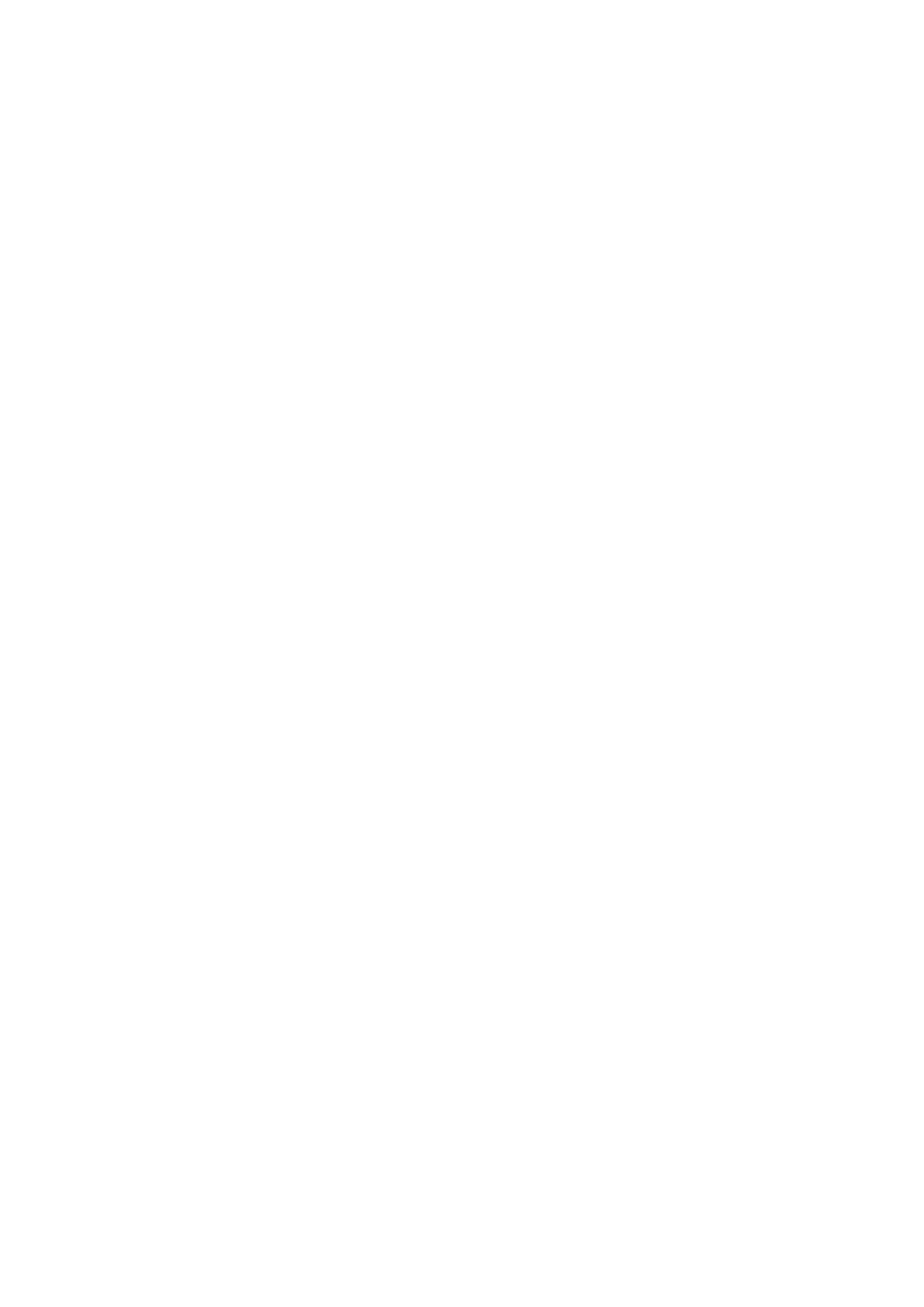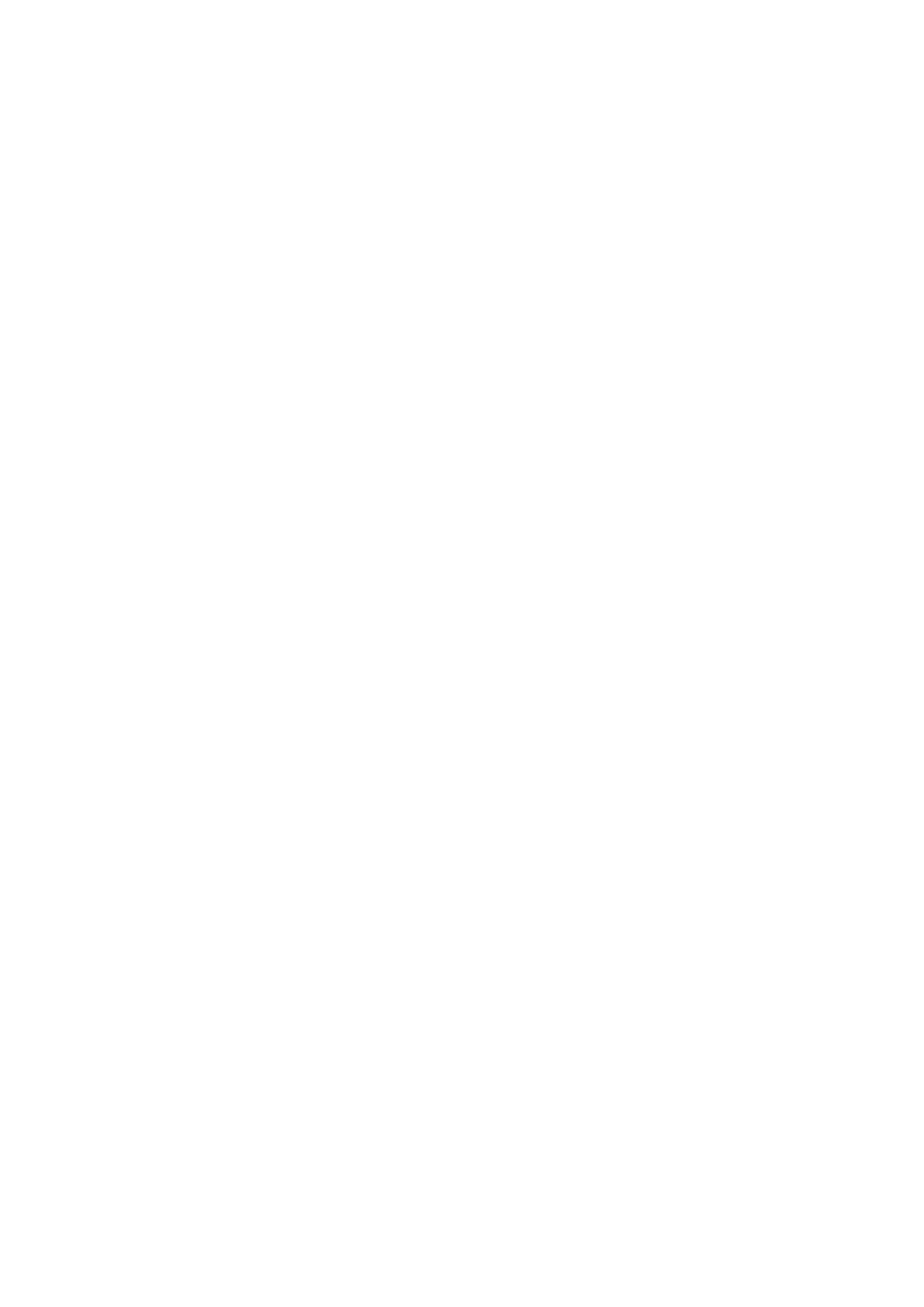
Administrator-verwaltete Warteschlangen...........................................2-2
Auftrags-Neudruck.......................................................................................................2-3
Bearbeiteten Auftrag erneut drucken..................................................................2-3
Auftragseinstellungen bearbeiten.........................................................................2-4
Verkleinern/Vergrößern.................................................................................2-4
Materialarten....................................................................................................2-4
Materialzufuhr..................................................................................................2-4
Ausgabeformat................................................................................................2-5
Ausgabeformat (Druckaufträge)..............................................................2-5
Ausgabeformat (Kopieraufträge).............................................................2-5
Sortierung........................................................................................................................2-5
Endbearbeitung.............................................................................................................2-6
Ausgewählte Aufträge entfernen...........................................................................2-6
Druckauftrag-Nachdruck vom Web Printer Management Tool .................2-7
3 Systemverwaltung...............................................................................3-1
Systemverwaltung – Überblick................................................................................3-1
Systemverwaltung aufrufen.....................................................................................3-2
Anmeldeoptionen.........................................................................................................3-2
Systemverwaltung beenden.....................................................................................3-4
Allgemeine Verwaltung..............................................................................................3-4
Datum und Uhrzeit einstellen....................................................................3-5
Das Administrator-Kennwort ändern......................................................3-5
Auftragskostenzählung – Überblick.........................................................3-6
Kostenzählung aktivieren.............................................................................3-6
Als Kostenzählungsbenutzer anmelden....................................3-7
Auftragsneudruck konfigurieren...............................................................3-7
Herunterfahren/Neustart.............................................................................3-8
Stomunterbrechungs-Auftragstatus..........................................3-8
Wenn Auftragsneudruck aktiviert ist:........................................3-9
System über Web Print Management Tool
abschalten......................................................................................3-9
IIO – Sofortiges Bildüberschreiben.......................................................3-10
Algorithmus für Sofortiges Bildüberschreiben.....................3-10
Erstellen der Miniaturansicht wird eingestellt...................................3-11
Administrator-verwaltete Warteschlangen........................................3-11
Steuerpulteinstellungen..........................................................................................3-12
Toneinstellungen vornehmen..................................................................3-12
Zeitnehmer konfigurieren............................................................3-14
Reduzierter Betrieb-Timeout festlegen.....................3-14
Ruhezustand-Timeout........................................3-16
Funktionen-Timeout festlegen........................3-18
Dateilöschungs-Timeout...................................3-19
Xerox
®
6279
®
Wide Format Solution
ii
Druckerbenutzer-handbuch
Inhalt